谷歌浏览器经常会在win10桌面右下角弹出消息通知的解决方法
1、首先打开谷歌浏览器,在谷歌浏览器右上角可以看到一个由三个点组成的图标,点击该图标打开谷歌浏览器的菜单窗口,在窗口的列表中点击“设置”;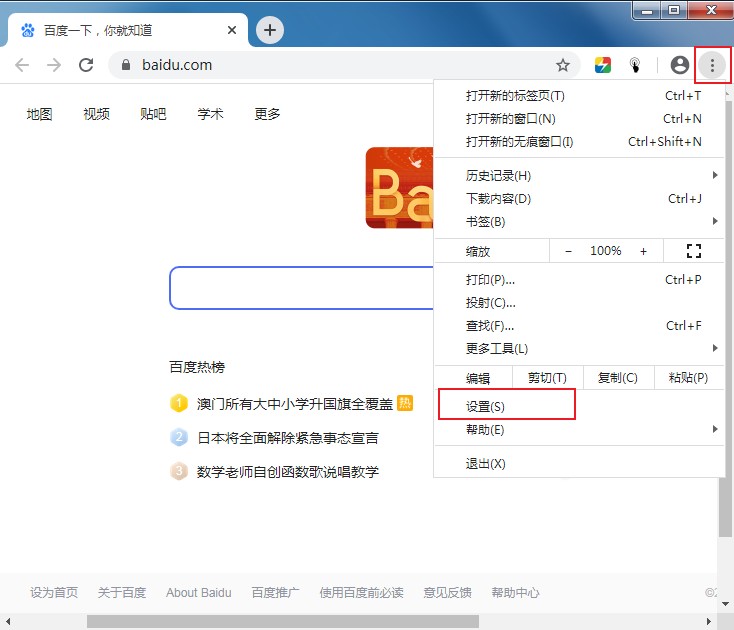
2、进入谷歌浏览器的设置页面后,在页面的选项中找到“隐私设置和安全性”这一项,然后点击其中的“网站设置”;
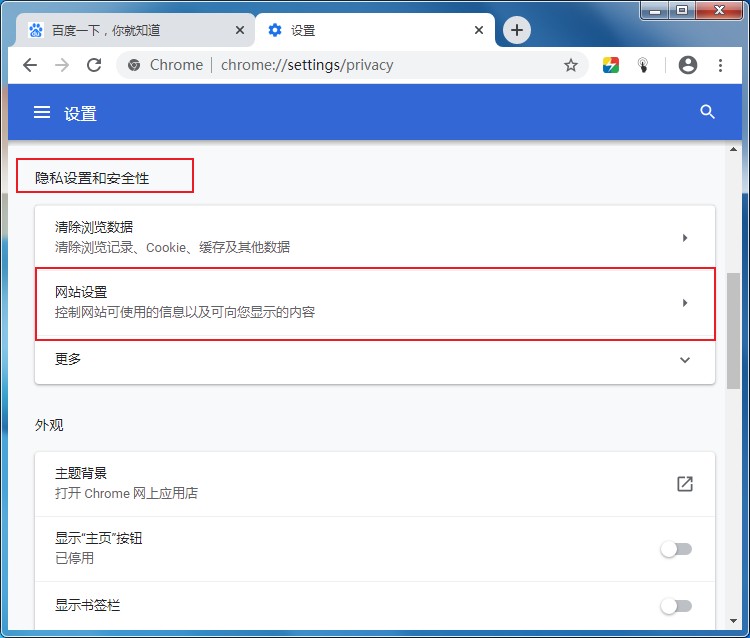
3、进入网站设置页面后找到“通知”这一项,点击打开网站通知设置页面;
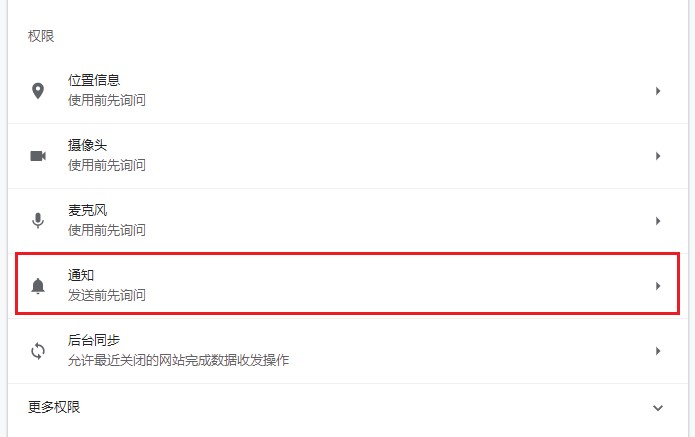
4、在通知设置页面中点击“网站可以询问能否向您发送通知”右侧的开关将其关闭就可以了。或者可以点击将下方的“改用静态指示方式(禁止网站发送通知,以免干扰)”这一项开启;
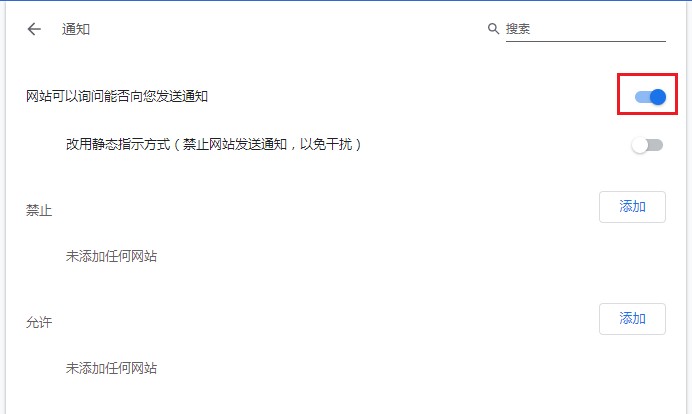
以上就是谷歌浏览器经常会在win10桌面右下角弹出消息通知的解决方法,如果你不想接受谷歌浏览器的网站消息通知,可以参考上面的方法来进行关闭哦。